iPad용 Logic Pro 사용 설명서
- 저작권
iPad용 Logic Pro의 코드 소개
iPad용 Logic Pro 프로젝트의 글로벌 코드 트랙 및 개별 Session Player 리전 모두에서 코드를 사용할 수 있습니다. 코드 트랙에 코드를 추가하고, Session Player가 이 코드를 따라 조화롭게 연주하도록 할 수 있습니다. 코드를 편집하는 경우, 편집한 내용이 반영되도록 Session Player의 퍼포먼스가 변경됩니다.
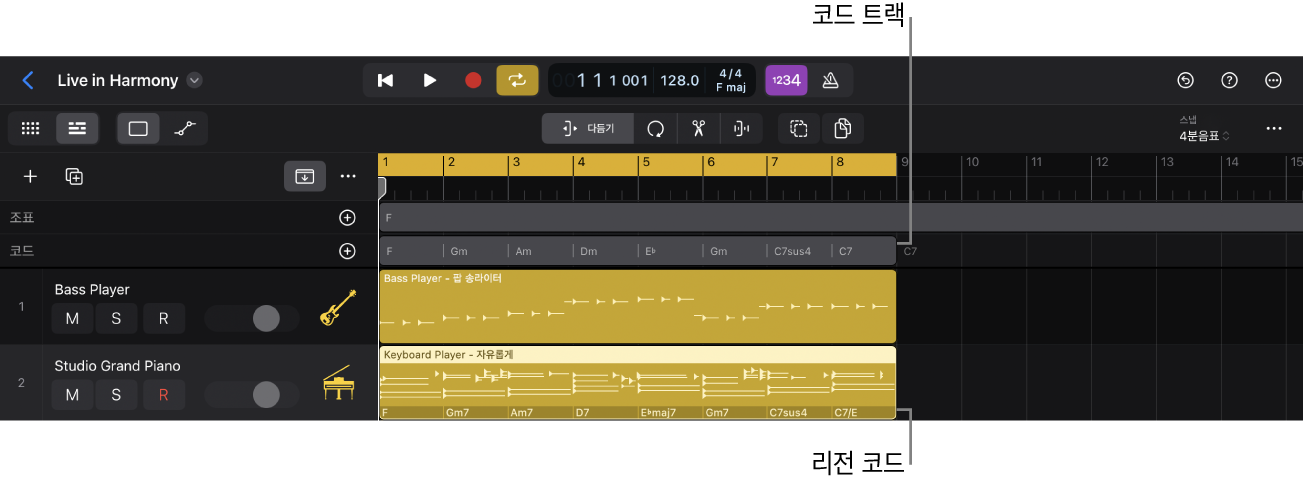
또한 Session Player가 코트 트랙의 코드와 다른 코드로 연주하도록 개별 Session Player 리전에 코드를 추가할 수 있습니다. 예를 들어, 키보드가 베이스와 다른 코드 확장 또는 음계를 연주하거나, 베이스가 코드의 근음이 아닌 노트를 사용하여 순차적 베이스 라인을 연주할 수 있습니다.
코드 트랙
Logic Pro 프로젝트의 글로벌 트랙에서 코드 트랙에 접근할 수 있습니다. 코드 트랙에 코드를 추가하고 프로젝트의 Session Player가 이를 따라 함께 연주하도록 할 수 있습니다. 코드 트랙에 코드 진행을 추가하고, 코드 그룹을 생성하여 프로젝트의 다른 파트에서 동일한 코드 시퀀스를 재사용하도록 복사하고 반복할 수 있습니다.
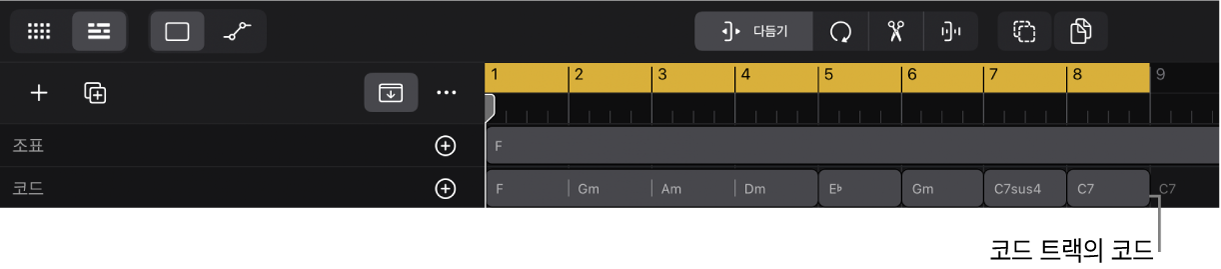
리전 코드
Session Player 리전은 리전 코드를 포함할 수 있습니다. 리전 코드를 추가 및 편집하고 Session Player 리전의 코드 진행을 선택할 수 있습니다.
Session Player 리전에 리전 코드가 포함되어 있으면 해당 리전은 리전 코드를 따릅니다. 리전 코드 대신 코드 트랙을 따르도록 Session Player 리전을 설정할 수 있습니다. 또한 리전 간에 코드를 복사하고 붙여넣고, 코드 트랙의 코드를 리전으로 붙여넣고, 리전 코드를 코드 트랙에 붙여넣을 수 있습니다.
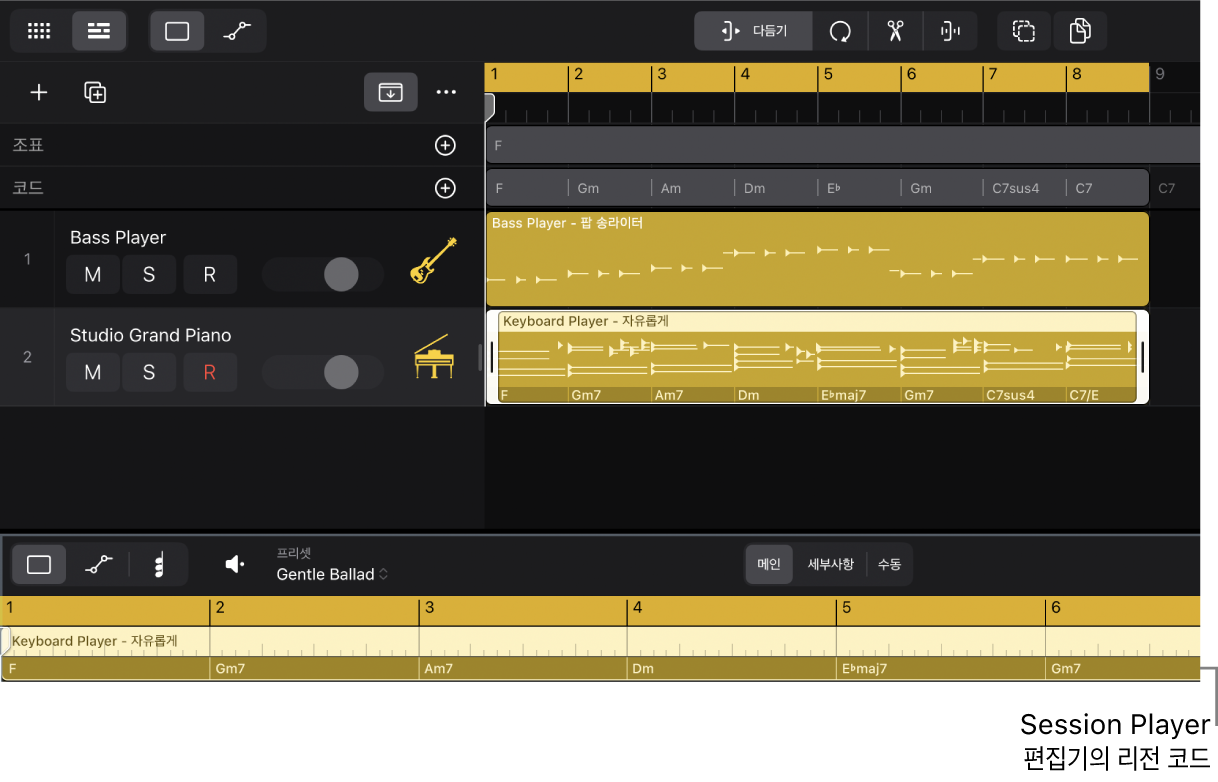
Apple Loop와 코드
Apple Loop도 리전 코드를 포함할 수 있습니다. 리전 코드가 포함된 루프를 트랙 영역에 추가하는 경우, 코드를 코드 트랙으로 복사하여 프로젝트에서 Session Player가 해당 코드를 따르도록 할지 선택할 수 있습니다. Apple Loop의 코드를 프로젝트에 추가하기의 내용을 참조하십시오.
코드 트랙 보기
Logic Pro에서 트랙 헤더 위의 글로벌 트랙 버튼
 을 탭하여 글로벌 트랙을 표시하십시오.
을 탭하여 글로벌 트랙을 표시하십시오.트랙 헤더 위에 있는 더 보기 버튼
 을 탭한 다음, 글로벌 트랙 사용자화하기를 탭하십시오.
을 탭한 다음, 글로벌 트랙 사용자화하기를 탭하십시오.코드를 탭한 다음, 대화상자 바깥쪽을 탭하여 닫으십시오.
자세한 내용은 글로벌 트랙 보기 및 가리기의 내용을 참조하십시오.
Session Player 편집기에서 리전 코드 보기
Logic Pro의 트랙 영역에서 Session Player 리전을 탭하여 리전을 선택하십시오.
보기 컨트롤 막대에서 편집기 버튼
 을 탭하십시오.
을 탭하십시오.편집기 메뉴 막대에서 코드 보기 버튼
 을 탭하십시오.
을 탭하십시오.
리전 코드는 Session Player 편집기의 리전 하반부에 표시됩니다. Session Player 편집기의 내용을 참조하십시오.